1、如下图所示,我们有3个工作表,如何按照自己设想的顺序,手动批量调整这些表的顺序呢。
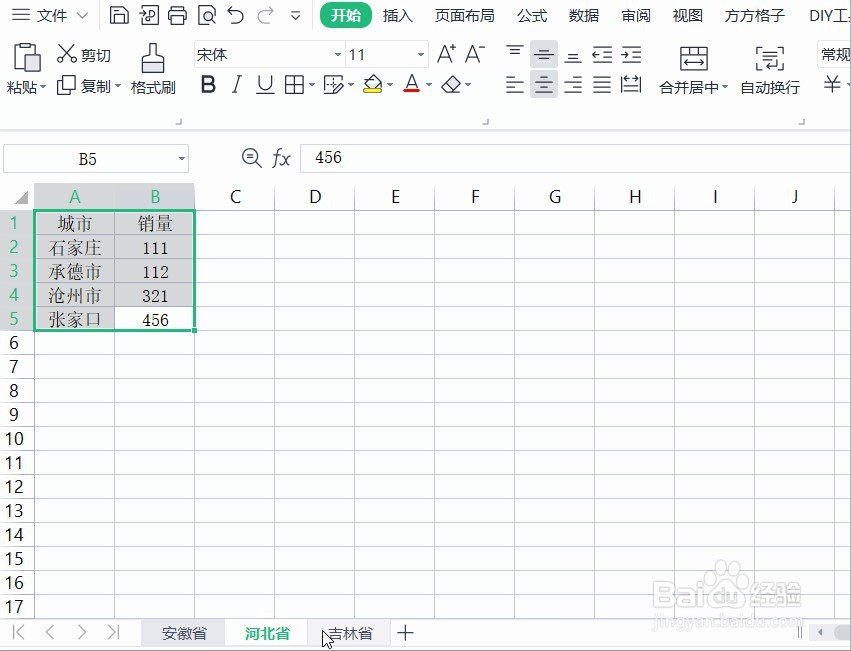
2、我们可以选择WPS智能工具箱,接着选择目录->工作表排序的操作,如下图所示。
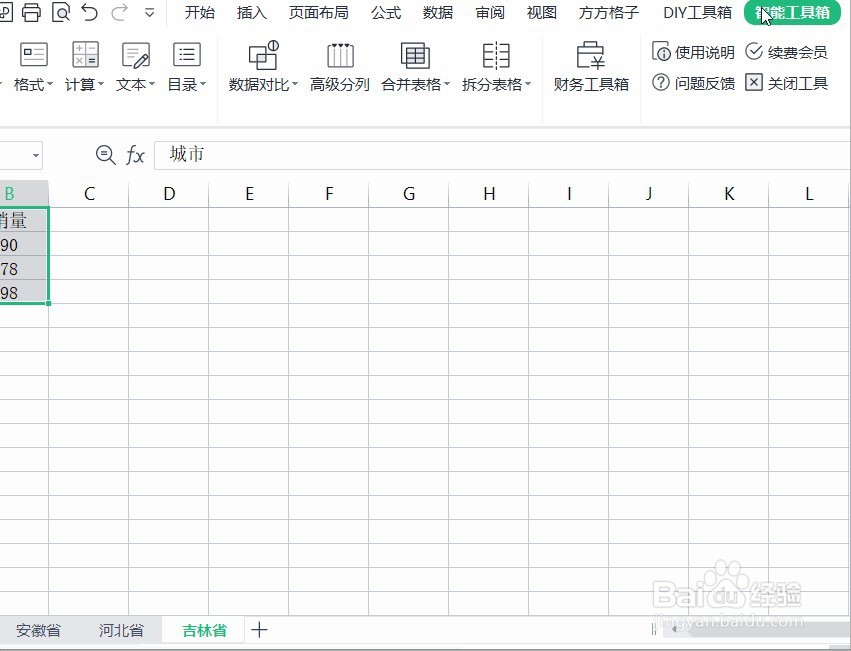
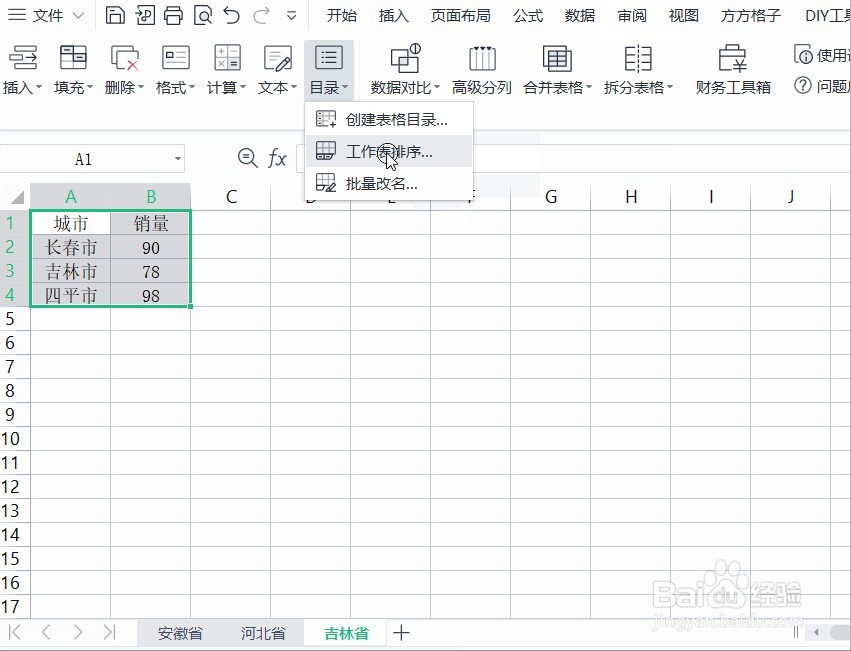
3、单击后,弹出对话框,我们可以选择上移和下移的操作,确定后即可完成操作,如下图所示。

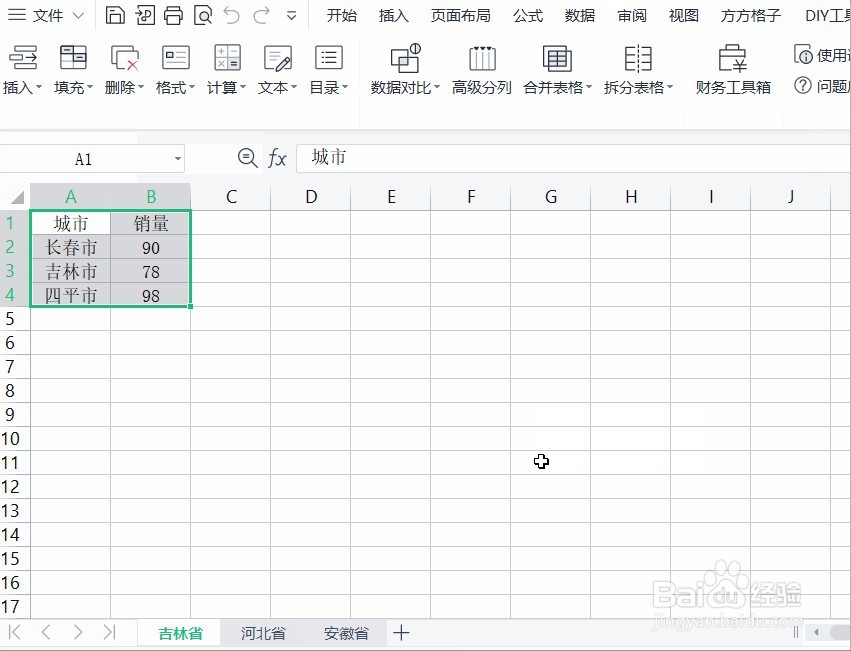
4、这个功能其实源自于方方格子Excel工具箱的功能,WPS正是从它那里模仿过来的,不过方方格子里面该功能更加强大,同时还是免费的,而WPS要注册会员付费才能用,那我们现在可以单击方方格子插件按钮。

5、然后选择表工作表中的排序工作表,如下图所示。
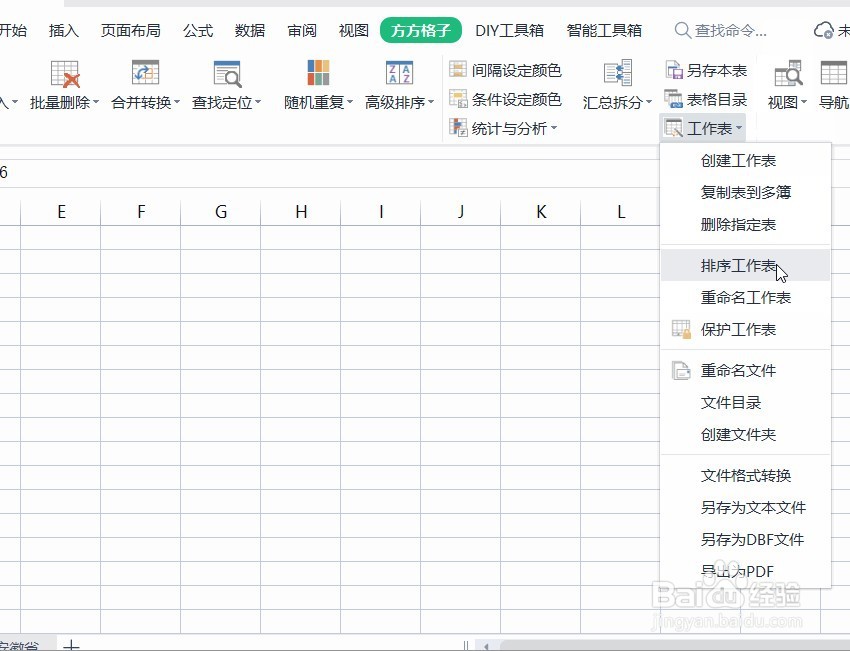
6、弹出对话框,我们需要选择上移和下移的操作,确定后即可完成操作,如下图所示。
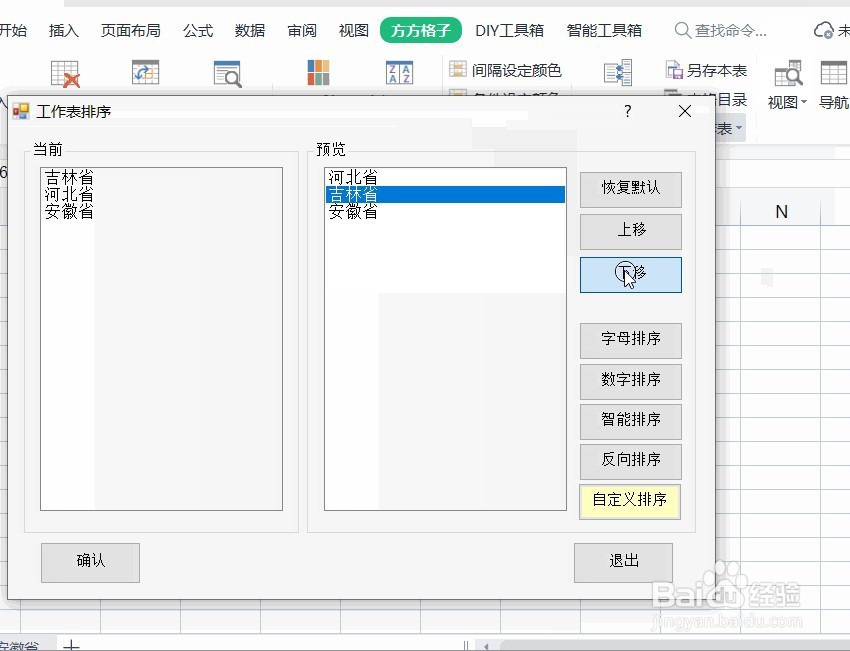

7、最后我们来看一下动态演示图吧。
